ICT活用、iPad / iPhone関連の最新記事は 『ICTダイアリー』 に移動。
 実物投影機検証中! 【ICT授業支援員】
実物投影機検証中! 【ICT授業支援員】
 ICT授業支援員が、実物投影機 【Princeton QPC60A】 の検証を行なっています。
ICT授業支援員が、実物投影機 【Princeton QPC60A】 の検証を行なっています。次年度に向けた作業の合間に、ICT授業支援員が実物投影機のマニュアルを確認しながら、ノートパソコンへの投影を確認したり、動画や静止画を実物投影機本体やSDカードへ保存することなどを実際に検証していました。
小研修室を教室にみたてて、実物投影機を地デジテレビにHDMIで直結して、操作の確認も行っていました。
学校に伺って実際にお見せする時に、色々な活用法を提案できるよう頑張っています。
実物投影機【Princeton QPC60A】は各教室に配備する予定。どのような機器かを事前に知っておきたいという先生方は、次に掲載するマニュアルをご覧下さい。
 QPC60Aユーザーズマニュアル
QPC60Aユーザーズマニュアル Princeton QPC60A
Princeton QPC60A


Princeton QPC60A の公式ホームページには、各学校に配備されているワイヤレスペンタブレット【Princeton PTB-W1】との併用も可能との表記があったので、その検証も行っています。



【関連記事】
平成25年度導入予定機器関連記事
 PM2.5測定データについて
PM2.5測定データについて
コラボノートには、注意喚起の速報が出た場合の対応についての文書も掲載されておりますので、ご確認下さい。
大気汚染微小粒子状物質(PM2.5)測定データ(速報値) 沖縄県HP より
※必要があれば上記のリンクをコピーして、学校HPの【学校情報公開掲示板】に貼り付けてご活用下さい。
 情報管理システム情報交換
情報管理システム情報交換
県総合センターから小学校版校務支援システムの担当の方が来所され、校務支援システムの情報交換を行いました。
現在、本市の小学校3校で、平成25年度からの正式運用に向けた試験運用が実施されており、そのフィードバックにより改善された内容を、係長・IT担当指導主事・IT指導員と、本日より採用のICT授業支援員に説明して頂きました。



 【Music Studio】 が 『Audiobus』 対応!
【Music Studio】 が 『Audiobus』 対応!
 音楽作成の代表的なアプリ 【Music Studio】 が本日のアップデートで 『Audiobus』 対応となりました。
音楽作成の代表的なアプリ 【Music Studio】 が本日のアップデートで 『Audiobus』 対応となりました。これで、本格的なDAWアプリのAudiobus対応は 【Cubasis】 と 【BeatMaker2】、【Music Studio】 の3つとなり、曲作りの幅が広がりました。【Music Studio】はユニバーサルアプリなので、iPhone / iPod Touch でも使え、まさに 『ポケットに収まるDAW』 といった感じです。今回のテストでは【Music Studio】を演奏側で使っていますが、録音側で使用することもできます。【Music Studio】をメインで使う場合は録音側で使うことになります。
アコースティック楽器の揃った【Music Studio】の『AUDIOBUS』対応は非常にありがたく、iPhone / iPod Touch ではメインのDAW、iPad / iPad mini では楽器のバリエーションとして【Cubasis】で活用することとなりそうです。

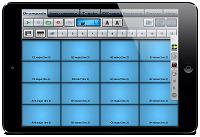

※この動画はiMVでタイトル動画を作り、ロイロノートを使って10分程度で作成したものです。
 【ロイロノート】 紹介! 3月7日まで無料! 【有償になりました】
【ロイロノート】 紹介! 3月7日まで無料! 【有償になりました】
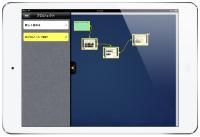
昨年の『画像処理講座Ⅱ』 【ロイロスコープ2】 の研修の際、講師の方に開発中のiPadアプリを見せて頂きました。
【ロイロスコープ2】が使いやすいアプリだったので iPad アプリも期待しておりました。その時見せていただいたアプリが 【ロイロノート】 としてリリースされています。(2013 / 02 / 28)
【ロイロノート】 は、児童生徒に使わせるためのプレゼンテーションアプリ で、修学旅行 や 社会科見学のまとめ学習 ・ 思い出のスライド作成 ・ 調べ学習の発表 ・ 町探検 ・ グループ発表学習 ・ ニュース番組作成 などを『授業の中で』行わせることができます。公式動画が公開されているので、興味のある方は次の動画をご覧下さい。カード・写真・動画をテーブルに並べて順序を考え、カード・写真・動画のタップでそれぞれの編集画面に移動して見せ方を検討する流れは、協同学習、調べ学習のまとめにぴったりだと感じました。昨年の『画像処理講座Ⅱ』 の研修を受講された方は、 【ロイロスコープ2】 から機能を徹底的に絞って、直感的な操作を追及したアプリと考えていただければイメージしやすいと思います。
動画の形で出力できるので、動画編集アプリと勘違いされる方もおられるかもしれませんが、あくまでもこのアプリは 『授業の中で使うためのアプリ』 です。子供たちでも迷わず直感的な操作で短時間でプレゼンを完成させることができるアプリなので、情報機器に疎いという先生方用の 『動画教材作成ツール』 という側面も併せ持つアプリかもしれません。撮影した写真や動画に文字とアフレコで説明を加えた教材動画が iPad / iPad mini だけで簡単に作成できるので、この記事を見てアプリをダウンロードした先生方は、是非、教材動画の作成をお試しください。
TV東京 WBS「トレンドたまご」で紹介されたようです。

児童生徒向けのアプリですが、パソコンが苦手な先生方用の 『教材動画作成ツール』、『プレゼン資料作成ツール』としても活用できます。動画出力だけでなく、PDF出力ができると、超簡単プレゼン作成ツールとなるので、アップデートで対応してくれることを期待しています。文字だけでなく、矢印や図形の書き込みもできるとなお良いです。
 有償になりましたが、ダウンロード&総合1位を記念して3月15日まで3,000円→500円のようです。
有償になりましたが、ダウンロード&総合1位を記念して3月15日まで3,000円→500円のようです。 ロイロノート 《iPadアプリ》
ロイロノート 《iPadアプリ》社会科見学のまとめ学習や、児童生徒によるプレゼンテーションに活用できる教育現場用iPadアプリ。
写真・動画・テキストをカードのように並べ、線でつなぐだけで見せる順番を決めることができます。
実践授業が文部科学大臣賞を受賞!未来の文房具「ロイロノート」が凄い ITライフハック より
iPad無料アプリ 総合ランキング1位を獲得!ロイロノートの魅力を杉山取締役に聞く ITライフハック より
トンネルすげー! 考えて発表できる子を育てるiPadアプリ「ロイロノート」 ギズモード・ジャパン より
【ロイロノート公式ページ】 iPadで ICT教育
 【ロイロノート】 でPDF作成!
【ロイロノート】 でPDF作成!
 【ロイロノート】 テストで、児童生徒によるプレゼンテーションに活用できる教育現場用 iPad アプリ 【ロイロノート】 を使って簡単なプレゼン動画を作成しましたが、PDFが作成できるともっと活用が広がると考え、これまで紹介したアプリで可能かどうか試してみました。
【ロイロノート】 テストで、児童生徒によるプレゼンテーションに活用できる教育現場用 iPad アプリ 【ロイロノート】 を使って簡単なプレゼン動画を作成しましたが、PDFが作成できるともっと活用が広がると考え、これまで紹介したアプリで可能かどうか試してみました。① ロイロノートで、作成した『ロイロノートTEST』ファイルを開いて、全画面再生の画面にし、フリックで画面を切り替えながら全ての画面を撮影
②WorldScan HD – 高速スキャナー & PDF で必要な画像を読み込んで、SideBooks で読み込み
上記の工程で作成した ロイロノートTEST.pdf を掲載しましたので、興味のある方はご覧ください。

 ロイロノートTEST.pdf
ロイロノートTEST.pdfロイロノートから直接PDFの出力ができるようになるまでは、この方法でPDFファイルを作成してください。SideBooksにストックされているので、iProjection で開いてプロジェクターに無線で投影して書き込んだり、AppleTVを使ったAirPlayミラーリングで、その他のPDFを開くことができるアプリを使ったプレゼンに活用できます。
PDF作成前の画像に Skitch で文字・図形・矢印等を加えて、もっと効果的なプレゼンに仕上げることもできます。
 ロイロノートTEST2.pdf
ロイロノートTEST2.pdf ロイロノート 《iPadアプリ》 (記事掲載時 500円)
ロイロノート 《iPadアプリ》 (記事掲載時 500円)社会科見学のまとめ学習や、児童生徒によるプレゼンテーションに活用できる教育現場用iPadアプリ。
写真・動画・テキストをカードのように並べ、線でつなぐだけで見せる順番を決めることができます。
 WorldScan HD – 高速スキャナー & PDF 《iPadアプリ》 (無料)
WorldScan HD – 高速スキャナー & PDF 《iPadアプリ》 (無料)書画カメラのスキャンのように、撮影した画像の台形補正・画像補整を行い保存するアプリ。
PDFで保存することもできます。身近な紙資料を整理するのに使えそう。
 SideBooks 《ユニバーサルアプリ》 (無料)
SideBooks 《ユニバーサルアプリ》 (無料)高機能かつ高速なPDFビューア。読み込んだPDF資料は、本棚に並べるように保存されます。
PDF,ZIP,CBZ,RAR,CBR形式のファイルに対応しています。
 Epson iProjection 《ユニバーサルアプリ》 (無料)
Epson iProjection 《ユニバーサルアプリ》 (無料)対応プロジェクターに無線で接続して写真やPDFを投影して書き込みができるアプリ。
お手持ちのiPad / iPad mini / iPhone / iPod Touch にインストールしておけば、対応プロジェクター導入後、すぐに使えます。
 Skitch 《ユニバーサルアプリ》 (無料)
Skitch 《ユニバーサルアプリ》 (無料)写真・カメラ・スクリーンショット・Web・マップなどiPad / iPad mini / iPhone / iPod Touch 上に表示出来る全ての映像を切り取って書き込みが出来るアプリ。
机間巡視しながら、児童生徒のワークシートやノートを撮影して、すぐに書き込みが出来ます。
【関連記事】
【ロイロノート】 テスト ・・・【ロイロノート】を使って、数分で作成した動画を掲載。
 【ロイロノート】 テスト
【ロイロノート】 テスト
 児童生徒によるプレゼンテーションに活用できる教育現場用 iPad アプリ 【ロイロノート】 をさっそく試してみました。
児童生徒によるプレゼンテーションに活用できる教育現場用 iPad アプリ 【ロイロノート】 をさっそく試してみました。作成するプレゼンを 『電子黒板機能付きプロジェクターの紹介』 に決めて、これまでに iPad mini で撮影した写真から数枚選び、その写真から連想される文字を入れ、タイトルとエンドタイトルのカードと音楽を付けて [書き出し] をタップして保存しました。書き出したビデオはカメラロールに保存されていて、そこからYoutubeにアップロードしました。操作は直感的で簡単、授業の中で活用するのに丁度いいバランスのアプリだと思いました。図形や矢印の入力があればもっと使えるアプリになると思いました。
アップロードしたビデオを掲載したのでご覧ください。このようなビデオを、子供たちでも簡単に作成することが出来ます。
 実物投影機検証中! 【IT指導員・ICT支援員】
実物投影機検証中! 【IT指導員・ICT支援員】
 IT指導員とICT授業支援員が、実物投影機 【Princeton QPC60A】 の検証を行なっています。
IT指導員とICT授業支援員が、実物投影機 【Princeton QPC60A】 の検証を行なっています。実物投影機のマニュアルを確認しながら、電子黒板機能付きプロジェクター、ノートパソコンへの投影を確認したり、動画や静止画を実物投影機本体やSDカードへ保存することなどを実際に検証していました。実物投影機を操作した感想を聞いてみると、『本体だけで色々できる』、『パソコンへの接続は面倒でメリットも感じない』 という意見が出て、常に、地デジテレビやプロジェクターに接続しておき、提示したいものを即座に提示したり、必要な場合は写真や動画としてSDカードに記録し、また、事前に写真や動画を撮影しておいて見せる、といったシンプルな使い方が効果的だと感じました。SDカードスロットを使って、メディアプレーヤー的な使い方も可能かもしれません。
実物投影機のマニュアルには、できることが羅列してあるだけなので、実際の学校現場の使用に則したマニュアルを画像付きで作成したり、メーカーの方を招いて、IT指導員・ICT支援員対象の活用研修会を実施して欲しいという意見も出ました。このデモ機を更に検証し、授業での活用の可能性を探り、学校に伺って実際にお見せする時に、色々な活用法を提案できたらと考えています。興味のある方は教育研究所までお問い合わせください。






平成25年度導入予定機器関連記事
 カメラロールの整理について【iOS】
カメラロールの整理について【iOS】
 浦添市立小中学校に導入する iPad mini は、基本的に学年1台で配置し、『電子黒板機能付きプロジェクター』 や 『AppleTV』 と組み合わせた教師の提示用だけでなく、協同学習用のツールとして6台まとめて児童生徒に活用させることができるよう配備するものです。
浦添市立小中学校に導入する iPad mini は、基本的に学年1台で配置し、『電子黒板機能付きプロジェクター』 や 『AppleTV』 と組み合わせた教師の提示用だけでなく、協同学習用のツールとして6台まとめて児童生徒に活用させることができるよう配備するものです。この記事は、【iPhone基本の「き」】という記事のひとつで、前回の記事は『画面撮影』の方法を解説しています。パソコンのスクリーンキャプチャーと同様のことをiOS機器で行なう方法ですので、こちらもご覧ください。
 iPhoneの画面で、今まさに表示されている内容を画像として記録するには? iPad iPhone Wire より
iPhoneの画面で、今まさに表示されている内容を画像として記録するには? iPad iPhone Wire より
 AmpKit+ が 『Audiobus』 に対応
AmpKit+ が 『Audiobus』 に対応
 iPad / iPhone / iPod Touch をギターアンプシミュレータに変えるアプリ AmpKit (無料版)と AmpKit+ が 『Audiobus』 に対応しています。
iPad / iPhone / iPod Touch をギターアンプシミュレータに変えるアプリ AmpKit (無料版)と AmpKit+ が 『Audiobus』 に対応しています。guitarism に AmpKit+ でエフェクトをかけ、 Cubasis で録音してみました。 guitarism の替わりに Thumbjam も試しました。
実際のギターを接続して使用する場合は、 LINE6 / Mobile In や iRig HD などのオーディオインターフェースが必要となります。



【AmpKit+】 を AUDIOBUS で試した動画を追加しました。演奏ではなく接続してかき鳴らしているだけですが、確かに録音できています。興味のある方はビデオをご覧ください。
※ビデオタイトルは、写真やビデオから簡単にミュージックビデオを作れるアプリ【iMV】を使い、iMovieで編集しました。
 無料で使えるスキャナアプリ紹介!
無料で使えるスキャナアプリ紹介!
 書画カメラのカメラスキャンのように、カメラで撮影した画像の台形補正・画像補整を行い保存する無料のアプリを紹介します。以前も、授業に役立つiOSアプリ【教科別・シーン別】② で WorldScan – 高速スキャナー & PDF 、スキャナアプリ 【Genius Scan】 の紹介 で取り上げてきましたが、スキャナアプリについて質問を受けることが増えてきたので、改めて紹介します。
書画カメラのカメラスキャンのように、カメラで撮影した画像の台形補正・画像補整を行い保存する無料のアプリを紹介します。以前も、授業に役立つiOSアプリ【教科別・シーン別】② で WorldScan – 高速スキャナー & PDF 、スキャナアプリ 【Genius Scan】 の紹介 で取り上げてきましたが、スキャナアプリについて質問を受けることが増えてきたので、改めて紹介します。 WorldScan HD – 高速スキャナー & PDF 《iPadアプリ》 (無料)
WorldScan HD – 高速スキャナー & PDF 《iPadアプリ》 (無料)書画カメラのスキャンのように、撮影した画像の台形補正・画像補整を行い保存するアプリ。
PDFで保存することもできます。身近な紙資料を整理するのに使えそう。
 WorldScan – 高速スキャナー & PDF 《iPhone・iPod Touchアプリ》 (無料)
WorldScan – 高速スキャナー & PDF 《iPhone・iPod Touchアプリ》 (無料)書画カメラのスキャンのように、撮影した画像の台形補正・画像補整を行い保存するアプリ。
PDFで保存することもできます。身近な紙資料を整理するのに使えそう。
 Genius Scan《ユニバーサルアプリ》 (無料)
Genius Scan《ユニバーサルアプリ》 (無料)カメラのスキャンアプリ。
PDFで出力することもできます。
 【SideBooks】 《ユニバーサルアプリ》 (無料)
【SideBooks】 《ユニバーサルアプリ》 (無料)高機能かつ高速なPDFビューア。読み込んだPDF資料は、本棚に並べるように保存されます。
PDF,ZIP,CBZ,RAR,CBR形式のファイルに対応しています。
 【Epson iProjection】 《ユニバーサルアプリ》 (無料)
【Epson iProjection】 《ユニバーサルアプリ》 (無料)対応プロジェクターに無線で接続して写真やPDFを投影して書き込みができるアプリ。
お手持ちのiPad / iPad mini / iPhone / iPod Touch にインストールしておけば、対応プロジェクター導入後、すぐに使えます。
スキャナアプリ 【Genius Scan】 の紹介
平成25年度導入予定機器関連記事
 実物投影機デモ機が届きました!
実物投影機デモ機が届きました!

実物投影機 【Princeton QPC60A】 の貸し出し機が今日届きました。
今日、お借りしていた 【Princeton Toaster PRO】 を郵送で返却したのと入れ替わりのように届きました。
早速、研究所の地デジテレビにHDMIケーブルで接続してシンプルな使い方だけ試してみました。電源を入れて切り替えボタンを押すと、本体の液晶画面から地デジテレビに投影されます。本体の液晶画面で撮影して、切り替えて表示することもできるようですが、そのまま投影して試しました。小さいものの場合はアームを下げ、大きいものはアームを上げるアナログな操作なので迷うことなく使えると思いました。『電子黒板機能付きプロジェクター』と組み合わせて使えば、置いた資料が即座に投影され、すぐに書き込めます。
単体で動画教材が作成できたり、SDカードに写真を保存できるなど多機能な実物投影機ですが、シンプルな使い方でも十分威力を発揮しますので現物が学校に導入された際には、積極的にお試しください。教育研究所でも、このデモ機を色々と試して授業での活用の可能性を探り、要望があれば学校に伺って実際にお見せすることも考えておりますので、興味のある方は教育研究所までお問い合わせください。






※マウスカーソルを写真の上に置くと、その写真の説明が表示されます。
平成25年度導入予定機器関連記事
 PC主任研修会
PC主任研修会
次年度に向けた情報提供や、注意喚起の情報など様々な情報を提供いたしました。




また、研修会では次年度導入予定の 『電子黒板機能付きプロジェクター』 に 『iPad mini』 から画像を無線で飛ばして、導入予定の機器について、その機器そのものを使って説明しました。ちょっとした説明にも積極的に使いたくなってしまう機器です。参加した先生方から、新しい導入予定の機器の活用研修や、校務支援システムのデモ版の借用が可能かどうかの質問があり、「早めに体験された方がいいですよ」とお伝えしました。




※マウスカーソルを写真の上に置くと、その写真の説明が表示されます。
平成25年度導入予定機器関連記事
 今日のIT指導員・ICT授業支援員
今日のIT指導員・ICT授業支援員
IT指導員・ICT授業支援員は、授業支援の他に、学校現場のICT機器に関する様々なことを行っています。今週からは、教育研究所勤務となり、次年度に向けた準備を着々と進めております。
新年度から導入予定の 『電子黒板機能付きプロジェクター』 と、それに関連して導入する 『iPad mini』、『AppleTV』、『Toaster PRO』 など、新たな機器を試して、授業での活用の可能性を探っております。



※マウスカーソルを写真の上に置くと、その写真の説明が表示されます。
また、各学校のセキュリティーに関するチェックを地域イントラネット経由のリモートで行ったり、5年前のリースで寄贈を受け10年間使用したノートパソコン等のICT機器を、次年度の入れ替えに備えて研究所に集めてチェックし、必要な学校に再配置するための初期化など、様々な準備を行っております。


次のアプリも、個人所有の iPad / iPhone / iPod Touch にインストールして、色々と試しています。 iPad / iPhone / iPod Touch をお持ちの先生方も、次年度に向けて、これらのアプリを試してみてはいかがでしょうか。試しておくと、『電子黒板機能付きプロジェクター』 が導入されたら、すぐに活用できます。
カメラのスキャンアプリ。PDFで出力することもできます。
iPhone / iPod Touch 用ですが、iPadでも互換表示で拡大して使えます。
高機能かつ高速なPDFビューア。
PDF,ZIP,CBZ,RAR,CBR形式のファイルに対応しています。
対応プロジェクターに無線で接続して写真やPDFを投影して書き込みができるアプリ。
お手持ちのiPad / iPad mini / iPhone / iPod Touch にインストールしておけば、対応プロジェクター導入後、すぐに使えます。
 AudioBus の活用法 掲載!
AudioBus の活用法 掲載!

 AirPlay ミラーリングと FaceTime 体験 【IT指導員・ICT支援員】
AirPlay ミラーリングと FaceTime 体験 【IT指導員・ICT支援員】
IT指導員・ICT授業支援員を対象に、次年度浦添市立小中学校に導入予定の 『iPad mini』、『AppleTV』、『Toaster PRO』 の体験をしてもらいました。
まず最初に 『Toaster PRO』 を無線ルーターとして使い、『iPad mini』 と 『AppleTV』 を無線で接続して地デジテレビに投影する 【AirPlayミラーリング】を試してもらいました。Wi-Fiが使えない場所でも、『Toaster PRO』 と 『AppleTV』 があれば、『iPad mini』 を地デジテレビに無線で接続してプレゼンができることを理解してもらえました。ついでに、『Toaster PRO』でSDカードが読み込めることも実演しました。


※マウスカーソルを写真の上に置くと、その写真の説明が表示されます。
そのあと、研究所のネットワークに接続して、遠隔地と画像で結んで交流ができる 【FaceTime】 を体験してもらいました。ビデオでは、遠隔地ではなく近くで体験している様子を掲載しておりますが、それでも感動があったようで、Wi-Fiが使える場所ならどんなに遠くてもiPadを使ってテレビ電話ができる、遠隔地との交流学習に気軽に使えることを理解してもらえたようでした。学校に配備後は、遠隔地に限らず、学校内の学年間交流や、市立小中学校間の交流、顔を見ながらの情報交換など、アイディア次第でいろいろなことができそうです。
先日、内間小学校から戻ってきた 『電子黒板機能付きプロジェクター』 も、今月で返却となるので、今のうちに慣れておこうと、ICT授業支援員・IT指導員共に、【iProjection】 や 【SideBooks】、 【Genius Scan】の使い方を色々試して、授業での活用の可能性を探っております。

平成25年度導入予定機器関連記事
 【iProjection】 に関する質問がありました!
【iProjection】 に関する質問がありました!
北海道石狩市の小学校にお勤めの先生から、電子黒板機能付きプロジェクターの関連アプリ【iProjection】に関する質問がメールで教育研究所に寄せられました。その先生は個人で 【iProjection】 が使えるプロジェクターをお持ちとのことで、【iProjection】内に保存したファイルの整理方法についての質問でした。『iTunesで整理できると思います。』 と返信しました。
実は、データの出し入れにパソコンを使うのは面倒なので、パソコンを使ったデータの出し入れは行ったことが無く、もっぱら 【SideBooks】や 【Genius Scan】、 【Keynote】 等のOpen In機能を使ってデータの読み込みを行っています。その方法については下記の【関連記事】掲載してありますので、必要な方はご覧になって下さい。
【関連記事】
【iProjection】の使い方 掲載!
PDFビューア 【SideBooks】 の紹介 ・・・iProjectionの活用に使えるアプリ。
スキャナアプリ 【Genius Scan】 の紹介 ・・・iProjectionの活用に使えるアプリ。
カメラのスキャンアプリ。PDFで出力することもできます。
iPhone / iPod Touch 用ですが、iPadでも互換表示で拡大して使えます。
高機能かつ高速なPDFビューア。
PDF,ZIP,CBZ,RAR,CBR形式のファイルに対応しています。
対応プロジェクターに無線で接続して写真やPDFを投影して書き込みができるアプリ。
お手持ちのiPad / iPad mini / iPhone / iPod Touch にインストールしておけば、対応プロジェクター導入後、すぐに使えます。
 第2回 教育研究所運営委員会
第2回 教育研究所運営委員会
本年度の成果と課題・次年度の計画等を説明し、質疑・要望・提言を頂きました。





 スキャナアプリ 【Genius Scan】 の紹介
スキャナアプリ 【Genius Scan】 の紹介
 以前、 『iPad2 / iPhone4Sを書画カメラとして使う!』 で紹介した 【Genius Scan】 が、【iProjection】 を便利に活用するのに役立つアプリなので、改めて紹介します。
以前、 『iPad2 / iPhone4Sを書画カメラとして使う!』 で紹介した 【Genius Scan】 が、【iProjection】 を便利に活用するのに役立つアプリなので、改めて紹介します。【Genius Scan】 は書画カメラのスキャナーモードで行うようなスキャンをiPhoneで実現するアプリ。iPhone / iPod Touch用のアプリですが、画質の良くなった iPad3 以降と iPad mini でも互換モードで2倍に拡大して使用可能です。
紙資料は単に写真を撮影するよりも 【Genius Scan】 でスキャンした方が、きれいに提示できます。児童生徒が書き込んだワークシートやノート、発表資料など、カメラアプリではなく【Genius Scan】でスキャンして、Open In機能で 【iProjection】 に渡して提示することで鮮明な画像を使用することができます。
すでにスキャンされたデータはすぐに 【iProjection】 に渡せるので、紙資料は 【Genius Scan】 で取り込み、PDFデータは 【SideBooks】 で取り込むといった使い分けができます。【iProjection】 以外でも、 【Note Anytime】 など、Open In機能のあるアプリであれば同様のことが可能です。
使い方は次の通り。
① 【Genius Scan】 を起動してピントを合わせたい場所をタップして撮影


②オレンジ色の枠で四隅が認識され、[USE]をタップすると不要な部分がトリミングされるので[Save]


※複数のスキャンを行なう場合は[Save]で保存後、①②の作業を必要なだけ繰り返し行なう
③右下の矢印をタップしてメニューからOther Appsをタップして画質 (Large) を選ぶ


④【iProjection】 をタップして表示・書き込み


 【Genius Scan】 《iPhone・iPod Touchアプリ》 (無料)
【Genius Scan】 《iPhone・iPod Touchアプリ》 (無料)カメラのスキャンアプリ。
PDFで出力することもできます。
 【SideBooks】 《ユニバーサルアプリ》 (無料)
【SideBooks】 《ユニバーサルアプリ》 (無料)高機能かつ高速なPDFビューア。
PDF,ZIP,CBZ,RAR,CBR形式のファイルに対応しています。
 【Epson iProjection】 (無料)
【Epson iProjection】 (無料)対応プロジェクターに無線で接続して写真やPDFを投影して書き込みができるアプリ。
お手持ちのiPad / iPad mini / iPhone / iPod Touch にインストールしておけば、対応プロジェクター導入後、すぐに使えます。
無料で高機能な手書きノートアプリ。手書きによる文書作成・カメラロールや撮影した画像、ライブラリー、WEB画像の貼り付けができる。
PDFファイルは、Safariや他のPDFビュアーからOpen In機能で開くことができます。
 第33回 浦添市学校保健研究大会
第33回 浦添市学校保健研究大会
なお、本件に関するお問い合わせは、内間小学校:養護教諭 金城先生(浦添市学校保健会事務局長)へ
 浦添市学校保健研究大会紀要
浦添市学校保健研究大会紀要 画面右上からログインしてください。ログイン方法は各学校の情報担当にご確認ください。
| 日 | 月 | 火 | 水 | 木 | 金 | 土 |
27 | 28 | 29 | 30 | 1 | 2 | 3 |
4 | 5 | 6 | 7 | 8 | 9 | 10 |
11 | 12 | 13 | 14 | 15 | 16 | 17 |
18 | 19 | 20 | 21 | 22 | 23 | 24 |
25 | 26 | 27 | 28 | 29 | 30 | 31 |


















